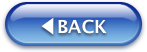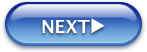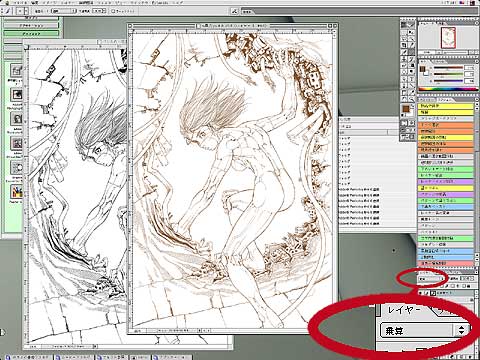
画像05
あらかじめ別に作っておいた原稿サイズ(2649×3925)の新規ファイルにペン入れファイルをドラッグし、位置を決めてレイヤー統合する。それを「ペン入れ・修正」という名前をつけていったん保存。
「ペン入れ・修正」を複製し、カラーモードをRGBカラーに変更。すべて選択→デリートキーで背景レイヤーをまっさらにする。
新規レイヤーを作製し、選択範囲を読み込むダイアログで書類:「ペン入れ・修正」、チャンネル:グレーを選択し、「反転」チェックボックスを入れて線画部分の選択範囲を作る。
描画色を明るいブラウンにし、塗りつぶす。透明レイヤーの上にブラウンの線画が乗った状態になる。レイヤーパレットの線画のレイヤーの合成方法を「乗算」にする。(赤丸部分)
「w風穴.psd」という名前で、Photoshop形式で保存する。ファイル名のwはworkの頭文字で、作業ファイルであることを意味する。このように作業中にできたファイルは全部別の名前をつけて保存しておく。こうしておくことで後から修正する必要ができたときにも対応できる。
Photoshopでときどき作製する選択範囲も、別ファイルとして残しておくと後々重宝する。選択範囲メニュー→選択範囲を保存で、保存先の書類を「新規」にするとマルチチャンネルの書類が新たに作られる。これに「マスク」という名前をつけて保存し、新しく作った選択範囲もすべてこの書類に保存するようにする。
原稿の下ごしらえはできたので、Photoshopを終了。